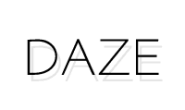иЃ§зЬЯзЪДеБЪзљСзЂЩпЉМдЄНдїЕйЬАи¶БдЄАдЄ™з®≥еЃЪзЪДдЄїжЬЇ(VPS)пЉМињШйЬАи¶БеЃЪжЧґе§ЗдїљиЗ™еЈ±зЪДзљСзЂЩжХ∞жНЃеТМжХ∞жНЃеЇУпЉМжѓХзЂЯеЖНз®≥еЃЪзЪДдЄїжЬЇ(VPS)дєЯжЬЙеПѓиГљеЗЇйЧЃйҐШпЉМдЄНињЗе§ІйГ®еИЖжГЕеЖµдЄЛйГљжШѓиЗ™еЈ±жКШиЕЊеѓЉиЗізЪДйЧЃйҐШпЉМжЙАдї•еЃЪжЧґе§ЗдїљжШѓењЕдЄНеПѓе∞СзЪДгАВ
жЧ©еЬ®2015еєіпЉМжИСеЬ®еѓїжЙЊе§ЗдїљжЦєж≥ХзЪДжЧґеАЩпЉМе∞±жЙЊеИ∞дЇЖињЩдЄ™е§ЗдїљзљСзЂЩжЦЗдїґ+жХ∞жНЃеЇУеИ∞дЄГзЙЫзЪДиДЪжЬђгАВ
жЬђиДЪжЬђGithubй°єзЫЃеЬ∞еЭАпЉЪhttps://github.com/ccbikai/backuptoqiniu
дЄГзЙЫжЦ∞еїЇеВ®е≠Шз©ЇйЧі+иОЈеПЦдЄГзЙЫеѓЖеМЩ
и¶БзЬЛињЩдЄ™жХЩз®ЛпЉМй¶ЦеЕИдљ†и¶БжЬЙдЄАдЄ™ дЄГзЙЫдЇСзЪДиі¶еПЈпЉМж≤°жЬЙе∞±ж≥®еЖМдЄАдЄ™гАВ
ж≥®жДПпЉЪдЄГзЙЫж≥®еЖМеРОдЉЪйАБ1GжµБйЗПеТМз©ЇйЧіпЉМињШйЬАи¶БеЃЮеРНиЃ§иѓБеРОпЉМжЙНдЉЪйАБ10GжµБйЗПеТМз©ЇйЧіпЉМжЬЙеЃЮеРНиЃ§иѓБжіБзЩЦзЪДдЄНйЬАи¶БеЊАдЄЛйЭҐзЬЛдЇЖгАВ
ж≥®еЖМеєґеЃЮеРНиЃ§иѓБеРОпЉМжЙУеЉА дЄГзЙЫдЇСжОІеИґйЭҐжЭњй°µйЭҐгАВ
зДґеРОзВєеЗїжОІеИґеП∞еЈ¶иЊєдЊІж†ПзЪД еѓєи±°еВ®е≠ШпЉМзДґеРОзВєеЗї жЦ∞еїЇеВ®е≠Шз©ЇйЧігАВ
зДґеРОиЊУеЕ• еВ®е≠Шз©ЇйЧіеРНзІ∞(еРОйЭҐйЬАи¶БдљњзФ®)гАБйАЙжЛ© еВ®е≠ШеМЇеЯЯпЉИйЪПдЊњеУ™дЄ™йГљи°МпЉЙгАБиЃњйЧЃжОІеИґйАЙжЛ© зІБжЬЙз©ЇйЧі пЉМз°ЃеЃЪжЧ†иѓѓеРОзВєеЗї з°ЃеЃЪеИЫеїЇ жМЙйТЃгАВ
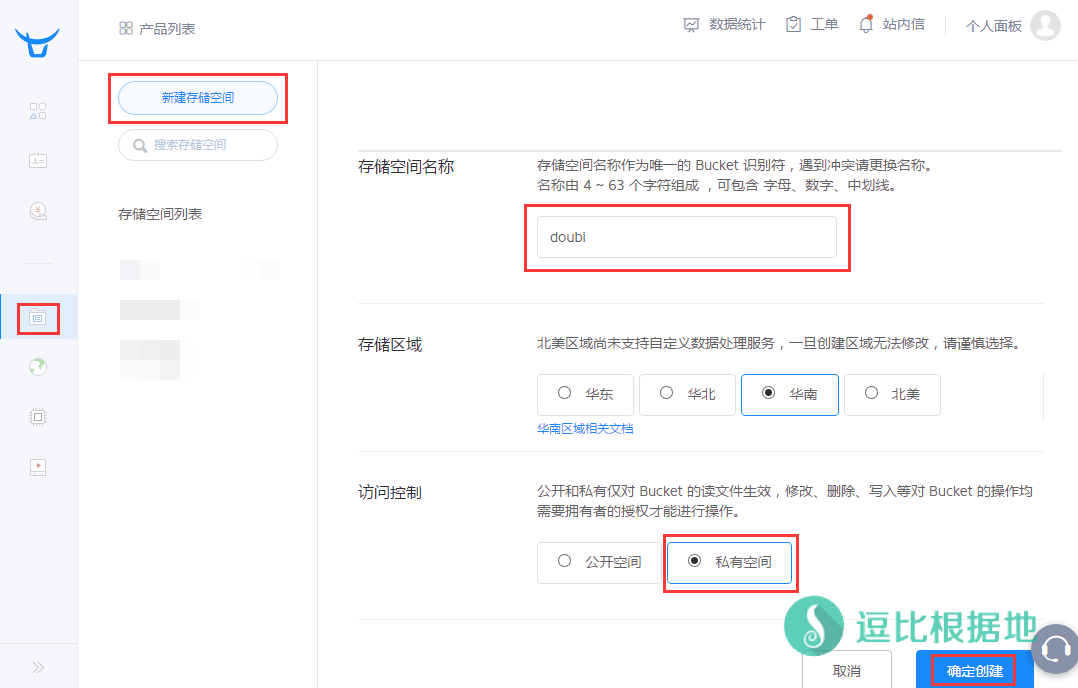
зДґеРОжИСдїђињШйЬАи¶БдЄГзЙЫеѓЖеМЩпЉМзВєеЗїдЄГзЙЫжОІеИґйЭҐжЭњеП≥дЄКиІТ дЄ™дЇЇйЭҐжЭњ - еѓЖеМЩзЃ°зРЖгАВ
зДґеРОдЉЪзЬЛеИ∞дљ†зЪДеѓЖеМЩпЉМе¶ВжЮЬж≤°жЬЙиѓЈеИЫеїЇпЉМжИСжШѓдї•еЙНеИЫеїЇдЇЖдЄ§дЄ™пЉМйЪПдЊњйАЙдЄАдЄ™е∞±и°МдЇЖгАВ
е§НеИґ AKеТМSKдЄ§и°МжЦЗжЬђ пЉМйЪПеРОиДЪжЬђжЬЙзФ®гАВ
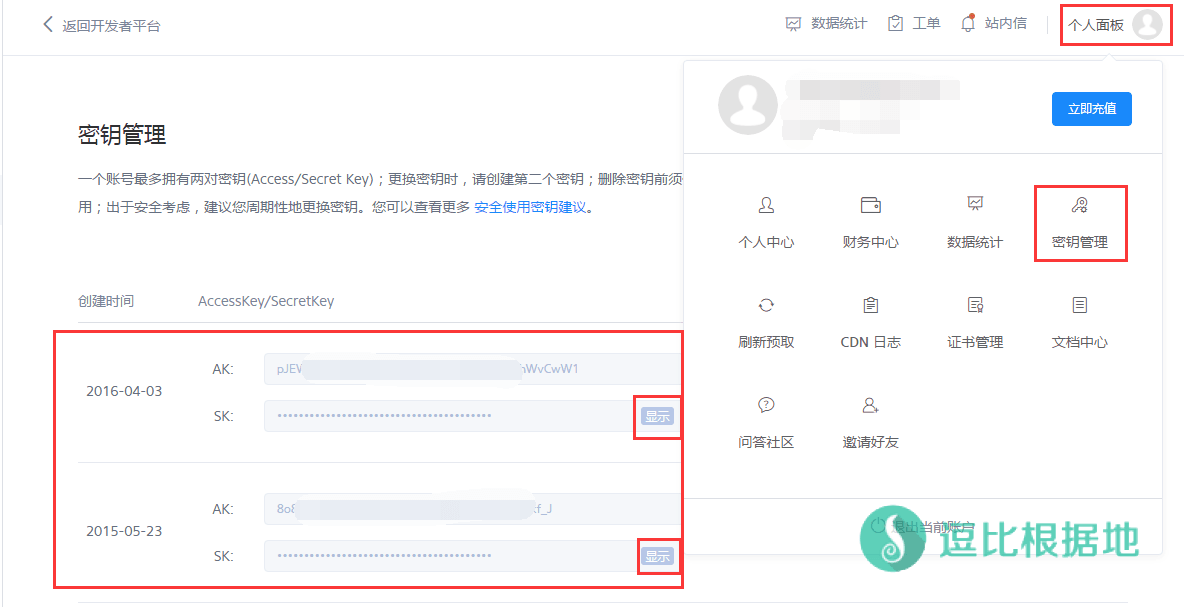
еЃЙи£ЕзОѓеҐГ
й¶ЦеЕИињЩдЄ™иДЪжЬђйЬАи¶БзФ®еИ∞ pythonпЉМжЙАдї•еЕИз°ЃеЃЪдљ†VPSзЪД python зЙИжЬђжШѓеР¶жШѓ2.7дї•дЄКгАВ
python -V
е¶ВжЮЬдљОдЇО 2.7 зЙИжЬђпЉМйВ£дљ†е∞±йЬАи¶БеНЗзЇІpythonзЙИжЬђпЉМжЙНиГљзїІзї≠зЬЛжХЩз®ЛдЇЖгАВ
иДЪжЬђйЬАи¶БзФ®еИ∞ zip иІ£еОЛзЉ©пЉМжЙАдї•йЬАи¶БеЃЙи£Е zipеТМunzip гАВ
CentOSз≥їзїЯпЉЪ yum update && yum¬†install -y zip unzip Debian/Ubuntuз≥їзїЯпЉЪ apt-get¬†update && apt-get¬†install -y zip unzip
жО•дЄЛжЭ•е∞±жШѓеЃЙи£ЕеТМиЃЊзљЃиДЪжЬђдЇЖгАВ
еЃЙи£ЕиДЪжЬђ
wget --no-check-certificate -O backuptoqiniu.zip https://softsmirror.cf/Website/backuptoqiniu.zip unzip backuptoqiniu.zip && cd backuptoqiniu python setup.py install
еЃЙи£ЕеЊИењЂпЉМе¶ВжЮЬж≤°жЬЙжК•йФЩпЉМйВ£дєИе∞±зїІзї≠дЄЛдЄАж≠•гАВ
иЃЊзљЃиДЪжЬђ
еЬ®¬†backuptoqiniu жЦЗдїґе§єдЄ≠жЬЙдЄАдЄ™ backuptoqiniu.sh иДЪжЬђжЦЗдїґпЉМйЗМйЭҐиЃЊзљЃзЪДжШѓйЕНзљЃдњ°жБѓгАВ
жИСдїђеПѓдї•жККињЩдЄ™жЦЗдїґйАЪињЗSFTPдЄЛиљљеИ∞жЬђеЬ∞дњЃжФєпЉМдєЯеПѓдї•еЬ®SSHзФ® VI дЄ≠дњЃжФєгАВ
vi backuptoqiniu.sh
жЙУеЉАжЦЗдїґеРОпЉМжИСдїђеП™и¶БзЬЛеЙНеНКйГ®еИЖе∞±и°МдЇЖгАВ
## е§ЗдїљйЕНзљЃдњ°жБѓ ## # е§ЗдїљеРНзІ∞пЉМзФ®дЇОж†ЗиЃ∞ BACKUP_NAME="qiniu" # е§ЗдїљзЫЃељХпЉМе§ЪдЄ™иѓЈз©Їж†ЉеИЖйЪФ BACKUP_SRC="/home/wwwroot/xxx.xxx" # MysqlдЄїжЬЇеЬ∞еЭА MYSQL_SERVER="localhost" # MysqlзФ®жИЈеРН MYSQL_USER="root" # MysqlеѓЖз†Б MYSQL_PASS="mysqlpassword" # Mysqlе§ЗдїљжХ∞жНЃеЇУпЉМе§ЪдЄ™иѓЈз©Їж†ЉеИЖйЪФ MYSQL_DBS="dbname" # е§ЗдїљжЦЗдїґдЄіжЧґе≠ШжФЊзЫЃељХпЉМдЄАиИђдЄНйЬАи¶БжЫіжФє BACKUP_DIR="/tmp/backuptoqiniu" # е§ЗдїљжЦЗдїґеОЛзЉ©еѓЖз†Бз°ЃдњЭеОЛзЉ©еМЕзЪДеЃЙеЕ® BACKUP_FILE_PASSWD="doub.io" ## е§ЗдїљйЕНзљЃдњ°жБѓ End ## ## дЄГзЙЫйЕНзљЃдњ°жБѓ ## #е≠ШжФЊз©ЇйЧіеѓєеЇФжИСдїђеЬ®дЄГзЙЫдЄКеИЫеїЇзЪДжЦЗдїґе§є QINIU_BUCKET="doubi" QINIU_ACCESS_KEY="ACCESS_KEY" QINIU_SECRET_KEY="SECRET_KEY" ## дЄГзЙЫйЕНзљЃдњ°жБѓ End ##
ж†єжНЃдЄ≠жЦЗж≥®йЗКжПРз§ЇжЭ•дњЃжФєеРДеПВжХ∞иЃЊзљЃгАВ
йЬАи¶Бж≥®жДПзЪДжШѓе¶ВжЮЬдљ†и¶Бе§Здїље§ЪдЄ™зЫЃељХпЉМйВ£¬†BACKUP_SRC еПВжХ∞и¶БзФ®з©Їж†ЉйЪФеЉАе§ЪдЄ™зЫЃељХпЉМињЩж†ЈеЖЩпЉЪ
BACKUP_SRC="/home/wwwroot/xxx.xxx /home/wwwroot/yyy.yyy /home/wwwroot/zzz.zzz"
жХ∞жНЃеЇУдєЯдЄАж†ЈпЉМеБЗе¶Вдљ†жЬЙдЄЙдЄ™жХ∞жНЃеЇУпЉМеРНзІ∞еИЖеИЂдЄЇ xxx yyy zzz пЉМйВ£дєИе∞±ињЩж†ЈеЖЩпЉЪ
MYSQL_DBS="xxx yyy zzz"
йЗНзВєиѓізЪДжШѓ дЄГзЙЫйЕНзљЃдњ°жБѓгАВ
еЬ®дЄКйЭҐжИСдїђеЈ≤зїП жЦ∞еїЇеВ®е≠Шз©ЇйЧі дЇЖпЉМиАМељУжЧґе°ЂеЖЩзЪД еВ®е≠Шз©ЇйЧіеРНзІ∞ е∞±жШѓињЩйЗМзЪД¬†QINIU_BUCKET еПВжХ∞гАВ
QINIU_ACCESS_KEY еѓєеЇФзЪДжШѓ дЄКйЭҐиОЈеПЦдЄГзЙЫеѓЖеМЩзЪД AK дї£з†БгАВ
QINIU_SECRET_KEY еѓєеЇФзЪДжШѓ дЄКйЭҐиОЈеПЦдЄГзЙЫеѓЖеМЩзЪД SK дї£з†БгАВ
ињЩдЄЙдЄ™дЄАеЃЪдЄНиГље°ЂеЖЩйФЩиѓѓпЉМеР¶еИЩдЉЪжЧ†ж≥ХйУЊжО•еИ∞дЄГзЙЫдЇСеВ®е≠Шз©ЇйЧіжЭ•дЄКдЉ†е§ЗдїљжЦЗдїґгАВ
иЃЊзљЃеЃМжѓХеРОпЉМжИСдїђеПѓдї•е∞ЭиѓХињРи°МиДЪжЬђжµЛиѓХдЄАдЄЛгАВ
chmod +x backuptoqiniu.sh #¬†иµЛдЇИиДЪжЬђжЙІи°МжЭГйЩР bash backuptoqiniu.sh
ж≠£еЄЄжГЕеЖµдЄЛпЉМеЇФиѓ•жПРз§ЇжШѓињЩж†ЈзЪДпЉЪ
[email protected]:~# bash backuptoqiniu.sh start dump mysql dump ok start tar tar ok start upload upload ok backup clean done
е¶ВжЮЬжПРз§Їж≠£еЄЄпЉМеПѓдї•еОї дЄГзЙЫжОІеИґйЭҐжЭњ жЯ•зЬЛжШѓеР¶дЄКдЉ†жИРеКЯгАВ
иЃЊзљЃеЃЪжЧґдїїеК°
жЧҐзДґжШѓе§ЗдїљпЉМйВ£е∞±и¶БиЃЊзљЃеЃЪжЧґдїїеК°пЉМеЃЪжЧґе§ЗдїљпЉМжИСзФ®зЪДжШѓ crontab пЉМе¶ВжЮЬдљ†ж≤°жЬЙеЃЙи£ЕиѓЈеЃЙи£ЕпЉЪ
CentOSз≥їзїЯпЉЪ yum¬†install -y¬†crond Debian/Ubuntuз≥їзїЯпЉЪ apt-get¬†install -y¬†cron
зДґеРОеЫ†дЄЇеРДVPSзЪДжЧґеМЇеТМVPSжЬђеЬ∞жЬЙеЕ≥пЉМжЙАдї•дљ†йЬАи¶БжККVPSзЪДжЧґеМЇжФєдЄЇеМЧдЇђжЧґеМЇгАВ
cp /usr/share/zoneinfo/Asia/Shanghai /etc/localtime
еПѓиГљдЉЪжПРз§ЇжШѓеР¶и¶ЖзЫЦпЉМж†єжНЃжПРз§ЇиЊУеЕ• y жИЦиАЕ yes гАВ
иЃЊзљЃеЃМVPSзЪДжЧґеМЇињШдЄНи°МпЉМињШйЬАи¶БйЗНеРѓдЄАдЄЛ crontab пЉМињЩж†Ј crontab жЙНдЉЪдљњзФ®VPSзЪДжЧґеМЇгАВ
CentOSз≥їзїЯпЉЪ /etc/init.d/crond restart Debian/Ubuntuз≥їзїЯпЉЪ /etc/init.d/cron restart
дї•дЄКйГљиЃЊзљЃеЃМдЇЖпЉМе∞±еПѓдї•еЉАеІЛиЃЊзљЃ еЃЪжЧґдїїеК°дЇЖгАВ
еБЗиЃЊдљ†дЄКйЭҐзЪДеЃЙи£ЕиДЪжЬђж≠•й™§йГљжШѓеЬ® root зЫЃељХдЄЛжЙІи°МзЪДпЉМйВ£дєИдљ†зЪД дЄГзЙЫиДЪжЬђдљНзљЃе∞±жШѓ¬†/root/backuptoqiniu/backuptoqiniu.sh пЉМе¶ВжЮЬдЄНжШѓпЉМйВ£дєИиѓЈиЗ™и°МдњЃжФєзЫЃељХгАВ
жЙУеЉА crontab зЉЦиЊСж®°еЉП(е¶ВжЮЬcrontabжШѓvimзЉЦиЊСеЩ®пЉМйВ£дєИйЬАи¶БжМЙ IйФЃ ињЫеЕ•зЉЦиЊСж®°еЉПпЉМе¶ВжЮЬжШѓnanoзЉЦиЊСеЩ®йВ£дєИеПѓдї•зЫіжО•иЊУеЕ•)пЉМеЬ®жЬАеРОеК†еЕ•дЄЛйЭҐзЪДеЃЪжЧґдїїеК°дї£з†БпЉЪ
crontab -e # дЄЛйЭҐжШѓеЃЪжЧґдїїеК°дї£з†Б 0 2 * * * /bin/bash /root/backuptoqiniu/backuptoqiniu.sh
0 2 * * * жМЗзЪДжШѓпЉМжѓП姩еЗМжЩ®2зВє0еИЖжЙІи°МдЄАжђ°е§ЗдїљиДЪжЬђгАВ
¬†* * * * * еИЖеИЂеѓєеЇФзЪДжШѓ еИЖйТЯ е∞ПжЧґ жЧ• жЬИ жШЯжЬЯ гАВ
е¶ВжЮЬдљ†и¶БжѓПйЪФ 3姩е§ЗдїљдЄАжђ°пЉМйВ£дєИжФєжИР 0 2 */3 * * пЉМињЩж†Је∞±жШѓжѓПйЪФ 3姩еЗМжЩ®2зВє0еИЖжЙІи°МдЄАжђ°гАВ
жЫіе§ЪзЪДдљњзФ®жЦєж≥ХиѓЈзЩЊеЇ¶и∞Јж≠М crontabеЃЪжЧґзФ®ж≥ХгАВ
ељУдљ†жЈїеК†еЃМ еЃЪжЧґдїїеК°дї£з†БеРОпЉМ
е¶ВжЮЬдљ†зЪД crontab жШѓ vimзЉЦиЊСеЩ®пЉМйВ£дєИжМЙ ESCйФЃ йААеЗЇзЉЦиЊСж®°еЉПпЉМзДґеРОиЊУеЕ• :wq дњЭе≠ШеєґйААеЗЇгАВ
е¶ВжЮЬдљ†зЪД crontab жШѓ nanoзЉЦиЊСеЩ®пЉМйВ£дєИжМЙ Ctrl+X йААеЗЇпЉМзДґеРОжПРз§Їдљ†еЖЕеЃєеЈ≤жЫіжФє жШѓеР¶дњЭе≠ШпЉМжМЙ yйФЃ пЉМзДґеРОеЖНжМЙ еЫЮиљ¶йФЃ е∞±е•љдЇЖгАВ
жЬђжЦЗзЂ†иљђиљљиЗ™пЉЪhttp://www.laozuo.org/2587.html¬†пЉМељУеИЭдєЯжШѓзЬЛзЭАдЄ™жХЩз®ЛеБЪзЪДгАВ
еИ∞ињЩйЗМпЉМжХЩз®Ле∞±зїУжЭЯдЇЖпЉМжЬЙдїАдєИйФЩиѓѓжИЦиАЕйЬАи¶Би°•еЕЕзЪДеПѓдї•еЬ®дЄЛйЭҐзХЩи®АгАВ
иљђиљљиѓЈиґЕйУЊжО•ж≥®жШОпЉЪйАЧжѓФж†єжНЃеЬ∞ » Linux зљСзЂЩжЦЗдїґ+жХ∞жНЃеЇУ еЃЪжЧґе§ЗдїљеИ∞дЄГзЙЫдЇСеВ®е≠Ш иДЪжЬђ
иі£дїїе£∞жШОпЉЪжЬђзЂЩдЄАеИЗиµДжЇРдїЕзФ®дљЬдЇ§жµБе≠¶дє†пЉМиѓЈеЛњзФ®дљЬеХЖдЄЪжИЦињЭж≥Хи°МдЄЇпЉБе¶ВйА†жИРдїїдљХеРОжЮЬпЉМжЬђзЂЩж¶ВдЄНиіЯиі£пЉБ